Comment créer un catalogue avec Illustrator ?
Vous devez créer un catalogue avec le logiciel Illustrator. Découvrez étape par étape, la bonne marche à suivre.
Etape 1 : Définir le format
Dans Illustrator cliquez sur "fichier" puis "nouveau" pour créer votre catalogue.
Saisissez la taille souhaitée (1).
Ajoutez le fond perdu qui est de 3 mm de chaque côté dans les cases prévus à cet effet (2). Le fond perdu va venir s'ajouter au format de base lors de la création de catalogue.
Choisissez le mode de couleurs CMJN pour avoir une représentation plus fidèle des couleurs imprimées (3).
Précisez la résolution correspondant au tableau ci-dessus en dpi (pixels par pouce) (4).
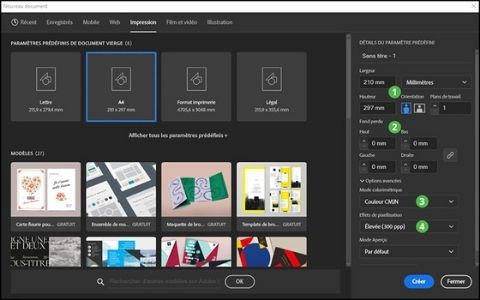
Format fini => format de votre catalogue plié sous illustrator lors de la création de catalogue :
- 148x210 mm (A5) => 154x216 mm
- 297x210 mm (A4) => 303x216 mm
Etape 2 : Préparation du document pour la création de catalogue
Zoomez dans le coin supérieur gauche de votre document grâce à l'outil "loupe".
Pour affichez les règles, cliquez sur "Affichage" puis "règles". Pour vérifier que votre règle soit bien en mm, faites un clic droit sur l'une des règles et choisissez millimètres.
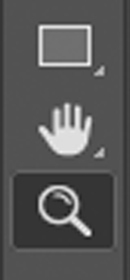
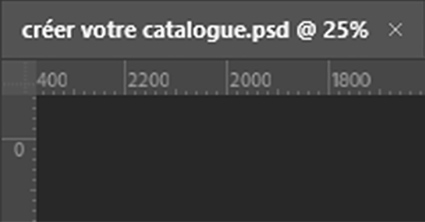
Pour placer un repère sur votre document, placez votre souris sur la règle de gauche et faites un cliquer-glisser vers votre document pour la création de catalogue.
Placez-le à 6 mm du bord et faites de même avec les 3 autres règles.
Évitez de placer vos éléments trop près de vos repères (environ 3 mm), ils représentent des traits de coupes ou des plis lors de la création de catalogue.
Etape 3 : Définir le fond pour créer un dépliant
Vous avez plusieurs possibilités de fonds pour la création de catalogue. Choisissez une couleur uni ou bien importer un fond / une image de votre bibliothèque.
Pour importer une image :
Cliquez sur "fichier" puis "importer" pour personnaliser votre document lors de la création de catalogue. Une fenêtre s'ouvre vous demandant d'indiquer l'emplacement de l'image sur le catalogue.
Couleur uni / forme :
Dans la barre d'outils à gauche vous avec un outil "forme".
Créez des formes en cliquant-glissant sur votre document. (Maintenez la touche "Shift" pour créer des formes homothétiques).
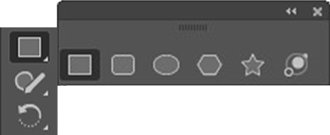

Vous pouvez ensuite choisir la couleur :
- Le carré blanc permet de choisir la couleur de la forme
- Le carré noir permet de choisir la couleur du contour
- Le carré blanc barré d'un trait rouge permet de ne mettre aucune couleur sur le fond ou le contour de la forme
Vous pouvez dégrader la forme grâce à l'outil "dégrader" lors de la création de catalogue.
Affichez la fenêtre de l'outil "dégrader" en cliquant sur "Fenêtre" puis "dégrader".
Modifier ensuite les couleurs et la dégradation (1) grâce aux éléments entourés.
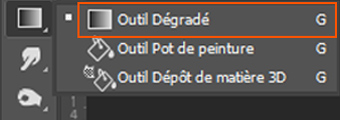
Etape 4 : Ajout de visuels à votre catalogue
Les calques
Pour afficher la fenêtre des calques, cliquez sur "fenêtre" puis "calques" pour la création de catalogue.
Les calques s'apparentent à des feuilles transparentes empilées les unes sur les autres. Vous pouvez dessiner et modifier des éléments sur un calque sans toucher aux éléments des autres calques lors de la création de catalogue.
L'icône à gauche de la corbeille permet d'ajouter de nouveaux calques.
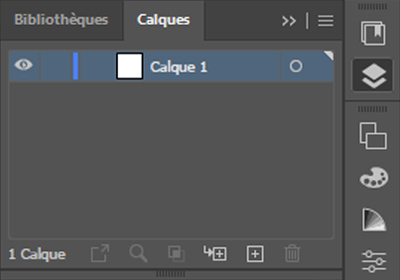
Créer une zone de texte
Dans la barre d'outils à gauche cliquez sur "T", qui va vous permettre d'ajouter une zone de texte au moment de la création de catalogue.
Cliquez à l'endroit où vous souhaitez écrire. Choisissez ensuite la taille, la police et la couleur du texte.
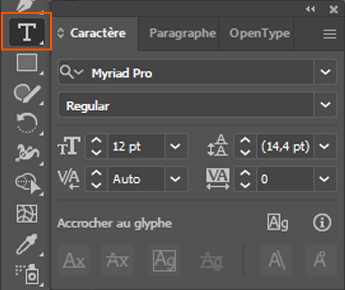
Les effets
Lors de la création de catalogue, vous pouvez mettre de nombreux effets sur votre catalogue pour un meilleur rendu.
Effets "3D" :
Permet de convertir les tracés ouverts, fermés ou objets bitmap en objets tridimensionnels (3D) auxquels vous pouvez appliquer une rotation, de la lumière ou une ombre.
Effets "artistiques" :
Permet d'appliquer un effet de peinture à un support classique.
Effets "atténuation" :
Permet de retoucher les images et d'atténuer les transitions de couleurs trop importantes en égalisant les pixels autour des arêtes marquées sur les lignes nettes et les zones d'ombres.
Effets "contours" :
Permet de créer un effet d'oeuvre d'art à l'aide de différents effets de contour, de pinceau et d'encre.
Effets "convertir en forme" :
Permet de remodeler un objet vectoriel ou bitmap.
Effets "distorsion et transformation" :
Permet de remodeler des objets vectoriels ou d'appliquer des effets à un fond ou à un contour, ajoutés à un objet bitmap à partir du panneau "Aspect".
Effets "tracé" :
Permet de décaler le tracé d'un objet par rapport à son emplacement initial, remplacer le texte par des tracés transparents modifiables et manipulables comme tout autre objet graphique. Et remplacer le contour d'un objet sélectionné par
un objet avec un fond de la même épaisseur que le contour initial.
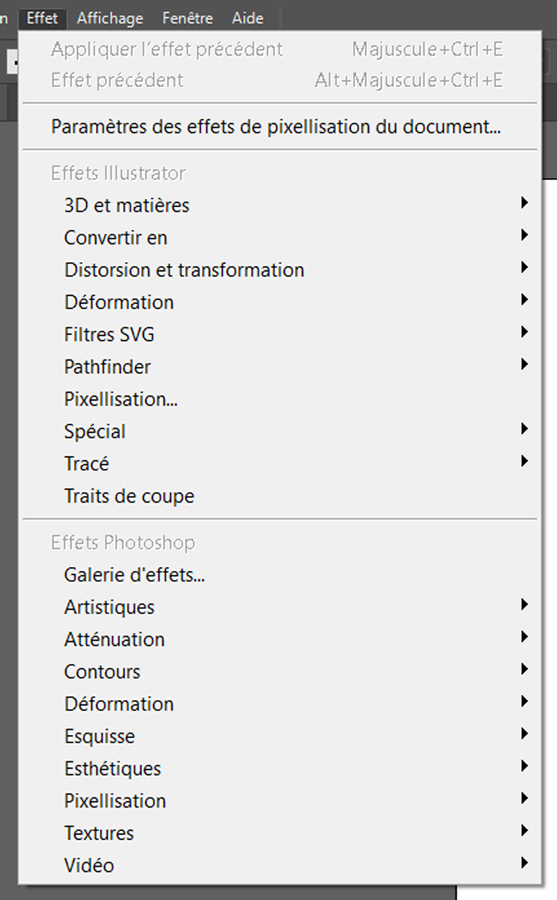
Effets "tracé" :
Permet de décaler le tracé d'un objet par rapport à son emplacement initial, remplacer le texte par des tracés transparents modifiables et manipulables comme tout autre objet graphique. Et remplacer le contour d'un objet sélectionné par un objet avec un fond de la même épaisseur que le contour initial.
Effets "pathfinder" :
Permet de combiner les groupes, les calques ou les sous-calques pour former des objets modifiables.
Effets "pixellisation" :
Permet de convertir un objet vectoriel en objet bitmap.
Permet de définir nettement une sélection en rassemblant des pixels de valeurs chromatiques similaires.
Effets "renforcement" :
Permet d'accentuer la netteté des images floues en augmentant le contraste des pixels adjacentes.
Effets "esthétiques" (partie supérieure du menu) :
Permet d'ajouter des flèches, des ombres portées, des effets lumineux et des effets de griffonnage à des objets.
Effets "esthétiques" (partie inférieure du menu) :
La commande contour lumineux produit un effet de tableau peint ou un effet impressionniste sur une sélection en dispersant des pixels, puis en recherchant et en renforçant les contrastes dans l'image.
Effets "filtres SVG"
Permet d'ajouter des propriétés graphiques XML (telle que des ombres portées) à votre illustration.
Effets "textures"
Permet de conférer à une image un aspect de profondeur (ou de substance) ou d'ajouter un effet organique.
Effets "vidéo"
Permet d'optimiser les images issues de supports vidéos ou d'illustrations destinées à être visualisées sur un téléviseur.
Effets "déformation"
Permet de distordre ou déformer des objets, y compris les tracés, le texte, les filets, les dégradés et les images pixelisées.
Etape 5 : Edition de votre catalogue
Nous vous conseillons de conserver une marge de 5 mm à l'intérieur de votre document, lors de la création de catalogue, pour vos textes et visuels.
Enregistrez votre document en PDF en cliquant sur "fichier" puis "enregistrez sous" sélectionnez ensuite PDF.
Mettre votre création de catalogue en qualité optimale puis allez dans l'onglet "repères et fonds perdus". Cochez "tous les repères d'impression" et "utiliser les paramètres de fond perdu des documents".
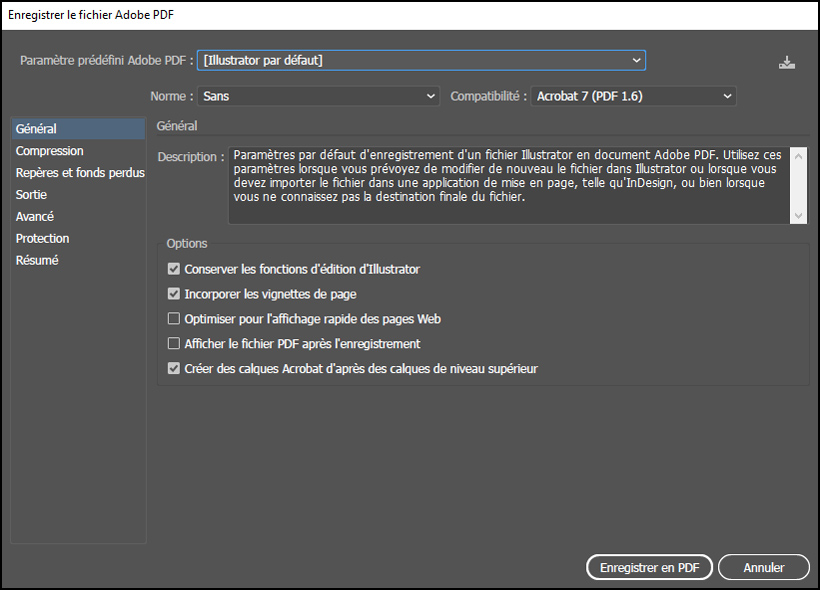
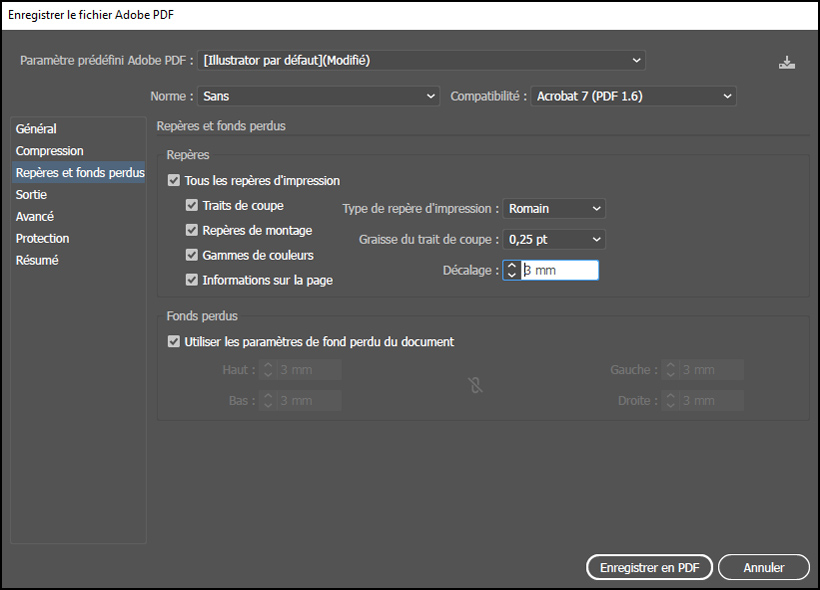
Note : Mentions Légales
Nous invitons à indiquer, au moment de la création de catalogue, les mentions légales (Ex : "Ne pas jeter sur la voir publique' ou "l'abus d'alcool est dangereux pour la santé").

